Перш за все переконайтеся, що ваш Інтернет працює безперебійно.
- Microsoft хоче, щоб користувачі підключалися до свого онлайн-облікового запису в Windows 11.
- Однак деякі повідомили, що не змогли ввести код підтвердження зі свого номера телефону.
- Прочитайте далі, щоб дізнатися про всілякі прості обхідні шляхи, які ви можете спробувати.

XВСТАНОВИТИ, НАТИСНУВШИ ЗАВАНТАЖИТИ ФАЙЛ
Це програмне забезпечення виправить поширені комп’ютерні помилки, захистить вас від втрати файлів, зловмисного програмного забезпечення, збою апаратного забезпечення та оптимізує ваш ПК для максимальної продуктивності. Вирішіть проблеми з ПК і видаліть віруси в 3 простих кроки:
- Завантажте Restoro PC Repair Tool який поставляється із запатентованими технологіями (патент доступний тут).
- Натисніть Розпочати сканування щоб знайти проблеми з Windows, які можуть спричиняти проблеми з ПК.
- Натисніть Відремонтувати все щоб вирішити проблеми, що впливають на безпеку та продуктивність вашого комп’ютера.
- Restoro завантажив 0 читачів цього місяця.
Microsoft часто змушує користувачів підключитися або створити обліковий запис онлайн після встановлення Windows 11, замість того, щоб дозволити їм увійти за допомогою локальних облікових записів. Іноді додавання телефонних номерів взагалі не працює, що може зробити вашу роботу з Windows 11 не дуже приємною.
Якщо додавання номера телефону до облікового запису Microsoft не працює на вашому комп’ютері з Windows, ми надамо вам кроки, необхідні для вирішення цієї помилки.
- Чому я не можу додати свій номер телефону до облікового запису Microsoft?
- Що робити, якщо додавання номера телефону до облікового запису Microsoft не працює?
- 1. Використовуйте інший номер.
- 2. Запитуйте інший код підтвердження на кілька годин або навіть день.
- 3. Зверніться до служби підтримки Microsoft.
Чому я не можу додати свій номер телефону до облікового запису Microsoft?
Існує кілька причин, чому ви не можете додати свій номер телефону до облікового запису Microsoft. Вони включають:
- Помилка друку – Коли з’явиться запит на отримання коду підтвердження, переконайтеся, що ви правильно ввели останні 4 цифри свого номера телефону.
- Слабкий сигнал – Переконайтеся, що у вас потужний сигнал для отримання SMS-повідомлень.
- Налаштування телефону – Іноді налаштування телефону блокують повідомлення з невідомих номерів. Якщо це так, переконайтеся, що ви змінили його, а потім повторіть спробу.
- Час очікування – Крім того, іноді пін-повідомлення можуть надходити за кілька хвилин. Якщо це так, радимо почекати.
Тепер, коли ми знаємо, з чим маємо справу, давайте подивимося, як швидко вирішити проблему.
Що робити, якщо додавання номера телефону до облікового запису Microsoft не працює?
1. Використовуйте інший номер.
2. Запитуйте інший код підтвердження на кілька годин або навіть день.
1. Якщо будь-який із попередніх двох не працює, перейдіть до Сторінка служби підтримки Microsoft. Натисніть на Показати розгорнутий список товарів.

2. Прокрутіть вниз і натисніть Отримайте допомогу та підтримку.

3. Тип Я не можу отримати SMS-код під час додавання номера телефону до свого облікового запису і натисніть Отримати допомогу.

4. Натисніть Зверніться до служби підтримки.
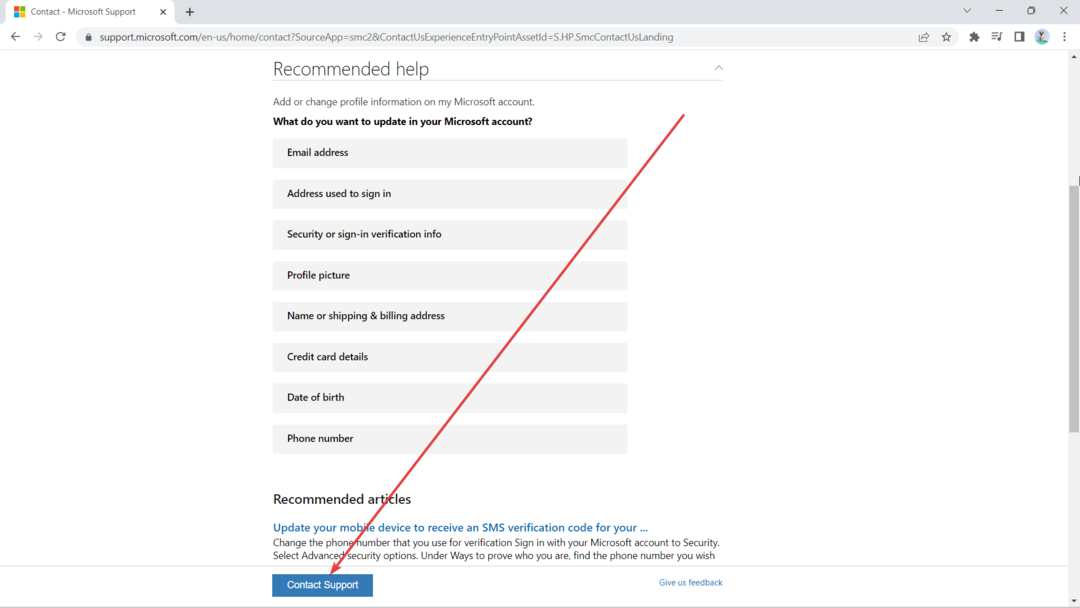
4. Виберіть Інші продукти з першого спаду, а потім Виберіть свою категорію підтримки.

5. Вікно до Спілкуйтеся з агентом служби підтримки у веб-браузері з'явиться. Натисніть на нього.
Додавання номера телефону до облікового запису Microsoft не повинно бути складним завданням, якщо ви правильно розіграли свої карти.
Зрештою, це не вимагає особливих технічних знань, і з цими простими виправленнями ви зможете продовжувати користуватися своєю Windows 11 у повній мірі.
Виникли проблеми? Виправте їх за допомогою цього інструменту:
СПОНСОРОВАНО
Якщо наведені вище поради не допомогли вирішити вашу проблему, на комп’ютері можуть виникнути глибші проблеми з Windows. Ми рекомендуємо завантаження цього інструменту відновлення ПК (оцінка «Чудово» на TrustPilot.com), щоб легко їх вирішити. Після встановлення просто натисніть Розпочати сканування кнопку, а потім натисніть на Відремонтувати все.


